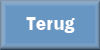5 Disney tubes, 1 basisvorm
filter: Alien Skin - Eye Candy 5 - Impact -
Gradient Glow,
Download
hier
Voor je begint eerst.......
Filters: Installeer eerst je filter voor je PSP opent en zet ze in
de map plug-ins.
Zet de basisvorm in de map basisvormen
Open je tubes in PSP.
Sneeuwwitje
en Fun

voorgrond kleur #feea93 en achtergrond kleur #0072b8
1.
Open nieuwe transparante afbeelding 850x600.
Vul deze met verloop lineair.
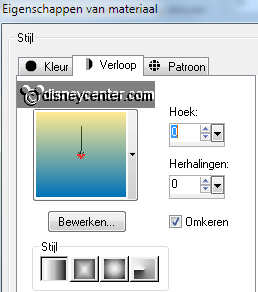
Ga naar gereedschap basisvorm en zoek DE69.
 .
.
Trek een basisvorm van 450x500. - omzetten in rasterlaag.
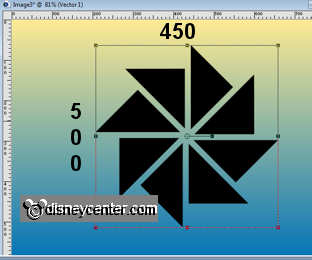
2.
Selecteer de zwarte vlakken - vul deze met de voorgrond kleur.
Dupliceer deze laag nog 2 maal.
Vul de kopie van raster 2 met de achtergrond kleur.
Selecties - niets selecteren.
3.
Ga weer op de kopielaag staan (achtergrond kleur).
afbeelding - formaat wijzigen 75% - alle lagen niet aangevinkt.
Ga op de kopie(2) laag staan - afbeelding - formaat wijzigen 50% - alle lagen
niet aangevinkt.
Effecten - 3D Effecten - slagschaduw met deze instellingen. Alle 3 de lagen.

Lagen - samenvoegen - omlaag samenvoegen - en nog een keer.
4.
Dupliceer deze laag nog 5 keer.
Ga op de kopie laag staan - aanpassen - kleurtoon en verzadiging - inkleuren -
kleurtoon 136 - verzadiging 118.
Ga op de kopie(2) laag staan - aanpassen - kleurtoon en verzadiging - inkleuren
- kleurtoon 66 - verzadiging 109.
Ga op de kopie(3) laag staan - aanpassen - kleurtoon en verzadiging - inkleuren
- kleurtoon 18 - verzadiging 118.
Ga op de kopie(4) laag staan - aanpassen - kleurtoon en verzadiging - inkleuren
- kleurtoon 0 - verzadiging 118.
Ga op de kopie(5) laag staan - aanpassen - kleurtoon en verzadiging - inkleuren
- kleurtoon 26 - verzadiging 28.
Ik heb de eerste basisvorm en de laatste basisvorm omgedraaid, dus geelblauw als
kopie(5) en de grijs-wit als raster 2.
Als je dit doet moet je ook de naam wijzigen.
5.
Ga weer op de kopie laag staan - afbeelding - vrij roteren - rechts 25.00.
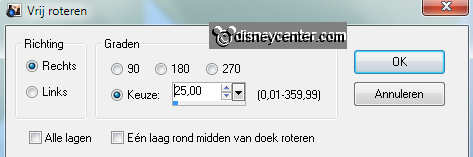
Ga op de kopie(2) laag staan - afbeelding - vrij roteren - rechts 50.00.
Ga op de kopie(3) laag staan - afbeelding - vrij roteren - rechts 75.00.
Ga op de kopie(4) laag staan - afbeelding - vrij roteren - rechts 100.00.
Ga op de kopie(5) laag staan - afbeelding - vrij roteren - rechts 125.00.
6.
Kopieer Tby T_DisneyBirds en plak als nieuwe laag.
Plaats deze in het midden op de basisvorm.
Geef dezelfde slagschaduw als in punt 3.
7.
Kopieer SnowWhite_disney-mar en plak als nieuwe laag.
Plaats deze onderaan rechts.
Effecten - Alien Skin - Eye Candy 5 - Impact - Gradient Glow met deze
instelling.
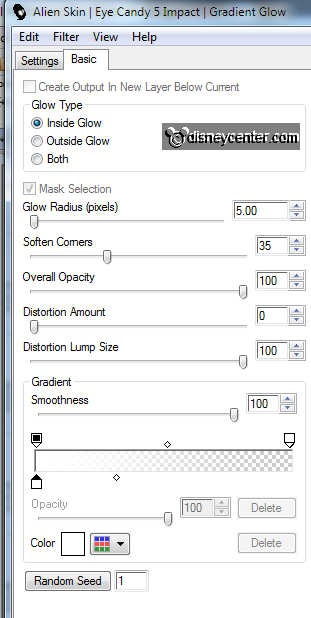
Geef dezelfde slagschaduw als in punt 3.
8.
Kopieer snowwhite fun (tekst) en plak als nieuwe laag.
Plaats deze in de rechter boven hoek. zie voorbeeld.
9.
Ga naar gereedschap selectie - aangepaste selectie met deze instelling.
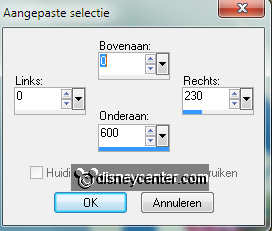
Nieuwe rasterlaag - vul deze met de achtergrond kleur.
Selecties - wijzigen - inkrimpen 5
Nieuwe rasterlaag - vul deze met het verloop van punt 1, alleen nu omkeren
aanvinken.
10.
Selecties - wijzigen - selectieranden selecteren met deze instelling.
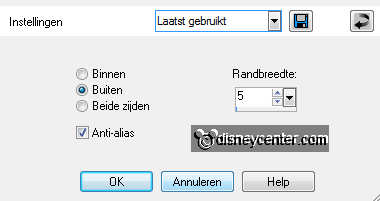
Effecten - 3D Effecten slagschaduw - dezelfde als in punt 3.
Herhaal de slagschaduw, maar nu met vert. en horz. op -2.
Selecties - niets selecteren.
11.
Neem de tube jcw-sneezy_dopey - shift D - sluit je originele tube.
Selecteer alle transparante delen naast de tube.
selecties - omkeren - KopiŽren en plakken als nieuwe laag.
Plaats deze in de aangepaste selectie.
Deze laag dupliceren - Ga op de gedupliceerde laag staan.
selecties - niets selecteren - zet de gedupliceerde laag op slot.
Ga weer terug naar de andere laag - klik op de delete toets. Laat selectie
staan.
Effecten - Alien Skin - Eye Candy 5 - Impact - Gradient Glow met dezelfde
instelling als in punt 7.
Selecties - niets selecteren - Dupliceer deze laag nog 4 keer.
12.
Zet de dekking van deze glow lagen op 5, 2e op 24, 3e op 43, 4e op 62, 5e op
81.
Open nu de gedupliceerde tube laag.
Effecten dezelfde Alien Skin Glow Gradient als de andere lagen.
Geef dezelfde slagschaduw als in punt 3.
13.
Kopieer Thumper en plak als nieuwe laag - plaats deze onderaan. zie
voorbeeld.
Effecten - Alien Skin - Eye Candy 5 - Impact - Gradient Glow met dezelfde
instelling als in punt 7.
Geef dezelfde slagschaduw als in punt 3.
14.
Afbeelding - formaat wijzigen met 75% - alle lagen aangevinkt.
Nieuwe rasterlaag - zet je watermerk in de afbeelding.
Selecties - alles selecteren - wijzigen - inkrimpen 2.
Selecties - omkeren - vullen met zwart.
Selecties - niets selecteren.
15.
Zet nu deze lagen op slot - zie hieronder.

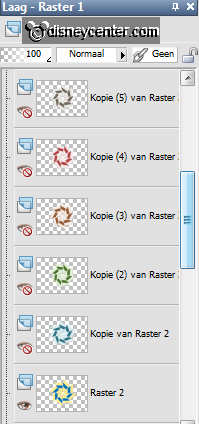
Ga op de onderste laag staan - bewerken - samengevoegd kopiŽren.
Open animatie shop - plakken als nieuwe animatie.
16.
Doe raster 2 en 9 op slot en open kopie raster 2 en 9 - bewerken -
samengevoegd kopiŽren.
Terug in animatie shop - plakken na actieve frame - zorg dat altijd het laatste
frame is geselecteerd.
Terug in PSP - doe kopie raster 2 en 9 op slot en open kopie(2) raster 2 en 9 -
bewerken - samengevoegd kopiŽren.
Terug in animatie shop - plakken na actieve frame.
Terug in PSP - doe kopie(2) raster 2 en 9 op slot en open kopie(3) raster 2 en 9
- bewerken - samengevoegd kopiŽren.
Terug in animatie shop - plakken na actieve frame.
Terug in PSP - doe kopie(3) raster 2 en 9 op slot en open kopie(4) raster 2 en 9
- bewerken - samengevoegd kopiŽren.
Terug in animatie shop - plakken na actieve frame.
Terug in PSP - doe kopie(4) raster 2 en 9 op slot en open kopie(5) raster 2 en
raster 6 - bewerken - samengevoegd kopiŽren.
Terug in animatie shop - plakken na actieve frame.
17.
Selecteer het laatste frame - animatie - eigenschappen frame - zet deze op
100.
Bestand - opslaan als - geef naam - klik 3 keer op volgende en dan op voltooien.
En klaar is de tag.
Ik hoop dat je het leuk vond deze les te doen.
groetjes Emmy